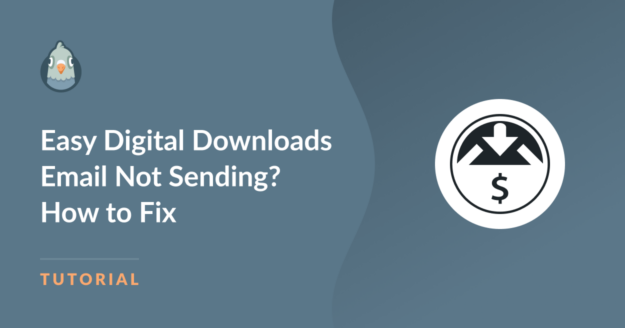AI Zusammenfassung
Hast du Probleme damit, dass Easy Digital Downloads E-Mails nicht versendet?
Wenn du digitale Produkte auf deiner Website verkaufst, erwarten deine Kunden, dass sie sofort einen Download-Link erhalten, nachdem sie einen Artikel in den Warenkorb gelegt und zur Kasse gegangen sind.
Aber manchmal schickt Easy Digital Downloads (EDD) die Kauf-E-Mail nicht, was bedeutet, dass du zusätzliche Verwaltungszeit aufwenden musst, um alles zu regeln.
Diese Anleitung behebt beide Probleme dauerhaft. Ich helfe dir zu überprüfen, ob deine EDD-E-Mail-Einstellungen korrekt sind, und installiere dann WP Mail SMTP, um das defekte WordPress-E-Mail-System zu ersetzen.
Repariere deine Easy Digital Download-E-Mails jetzt! 🙂
Easy Digital Downloads hat den E-Mail-Link nicht gesendet?
Du testest Easy Digital Downloads, hast aber nach Abschluss der Bestellung keine E-Mail mit dem Produktlink erhalten? Oder haben dir deine Kunden berichtet, dass sie keine Links zum Herunterladen von Dateien erhalten haben?
Dies ist ein sehr häufiges Problem bei Easy Digital Downloads und vielen anderen WordPress-Plugins, die Transaktions-E-Mails versenden. Das Problem liegt wahrscheinlich nicht daran, dass es einen Fehler im Plugin gibt oder dass du etwas falsch eingestellt hast.
Die wahrscheinlichste Ursache ist, dass du dich auf die Standard-E-Mail-Funktion in WordPress verlässt. WordPress verwendet eine PHP-Mailfunktion namens wp_mail(). Das Problem mit dieser Funktion ist, dass sie nicht sehr sicher ist.
Aus diesem Grund entscheiden sich viele Webhoster dafür, diese Funktion zu deaktivieren. Mehr zu diesem Thema und eine FAQ mit häufigen Fragen findest du in unserem Leitfaden zur Behebung von WordPress, das keine E-Mails sendet.
Ein weiteres Problem mit dem wp_mail() Funktion ist, dass die von ihr generierten E-Mails oft als Spam markiert werden. Das kann dazu führen, dass Nutzerinnen und Nutzer die von Easy Digital Downloads gesendeten E-Mails nicht erhalten, selbst wenn deine WordPress-Seite sie erfolgreich versendet.
WP Mail SMTP löst beide Probleme, indem es deine EDD-E-Mails über professionelle E-Mail-Dienste mit ordnungsgemäßer Authentifizierung (SPF, DKIM, DMARC) weiterleitet.

Easy Digital Downloads E-Mail wird nicht gesendet? Wie man das behebt
Es gibt zwei Möglichkeiten, wie du vorgehen kannst, wenn EDD deine E-Mails nicht richtig versendet. Überprüfe zunächst deine Einstellungen, um sicherzustellen, dass du das Plugin richtig eingerichtet hast, und installiere dann das WP Mail SMTP Plugin, um Zustellungsprobleme zu beheben.
- Schritt 1: Überprüfe die E-Mail-Einstellungen von Easy Digital Downloads
- Schritt 2: WP Mail SMTP installieren
- Schritt 3: Wähle einen SMTP-Mailer
- Schritt 4: Aktiviere die WP Mail SMTP-Funktionen
Schritt 1: Überprüfe die E-Mail-Einstellungen von Easy Digital Downloads
Ein häufiger Grund dafür, dass E-Mails von Easy Digital Downloads nicht gesendet werden, ist, dass die E-Mail-Einstellungen des Plug-ins falsch ausgefüllt wurden.
EDD versendet zwei Arten von E-Mails: Benachrichtigungen an den Website-Administrator oder Ladenbesitzer und Kaufbelege an Kunden.
Um auf die Einstellungen von Easy Digital Downloads in deinem WordPress-Dashboard zuzugreifen, gehe auf Downloads " Einstellungen.
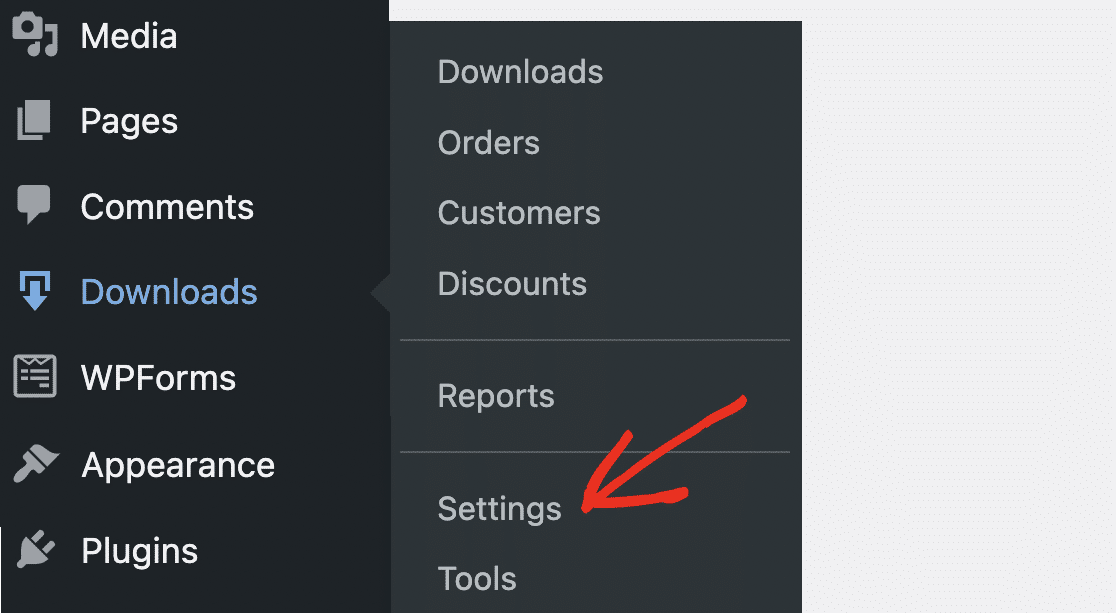
Klicke auf die Registerkarte " E-Mails", um die allgemeinen E-Mail-Einstellungen für EDD aufzurufen. Vergewissere dich, dass die Absender-E-Mail auf eine aktive E-Mail eingestellt ist, die du auch tatsächlich für den Empfang von Antworten von Nutzern auf deiner Mailingliste verwenden wirst.
Vergewissere dich, dass du keine Tippfehler in deiner E-Mail gemacht hast. Im Idealfall sollte diese E-Mail mit der Domain der Website übereinstimmen, von der du sie versendest.
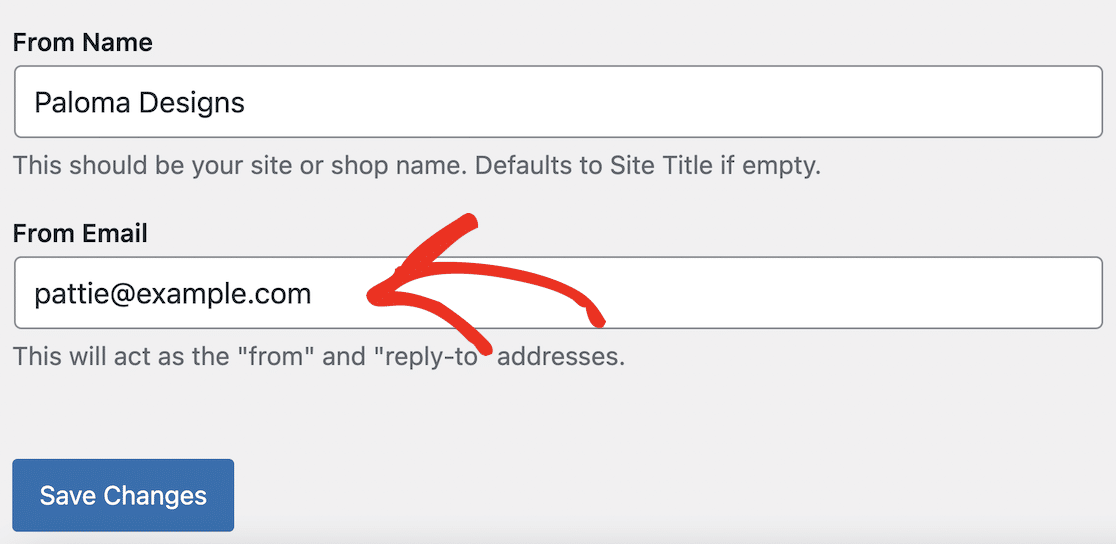
Es sieht für die Nutzer/innen professioneller aus, wenn sie eine E-Mail von deiner Domain erhalten und nicht von einer allgemeinen Gmail- oder einer anderen kostenlosen E-Mail-Adresse. So wird das Risiko verringert, dass deine E-Mails als Spam markiert werden. I
Auf dieser Einstellungsseite kannst du auch ein Logo hochladen, das in den HTML-E-Mails angezeigt wird, wenn du das möchtest. Vielleicht siehst du auch eine Schaltfläche zum Aktivieren von WP Mail SMTP. Im nächsten Abschnitt des Tutorials erklären wir dir mehr dazu.
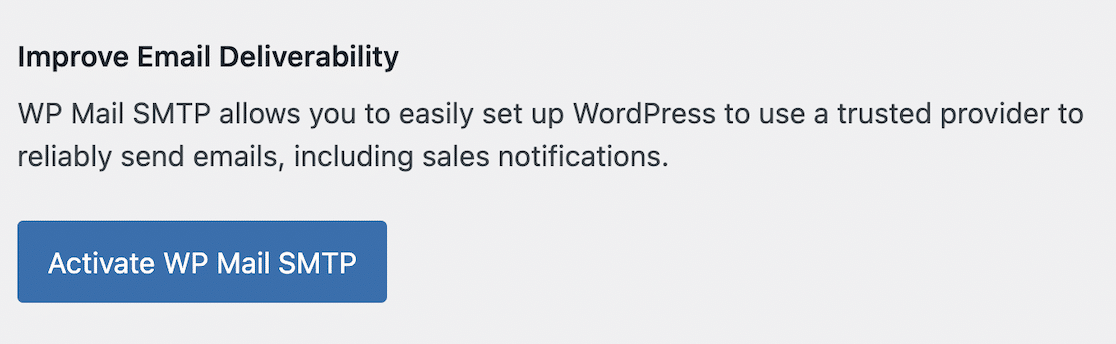
Klicke auf die Schaltfläche Änderungen speichern, wenn du auf diesem Bildschirm Änderungen vorgenommen hast. Als Nächstes klickst du auf den Link Kaufbelege am oberen Rand des Bildschirms, um deine Einstellungen für Kaufbeleg-E-Mails zu überprüfen.
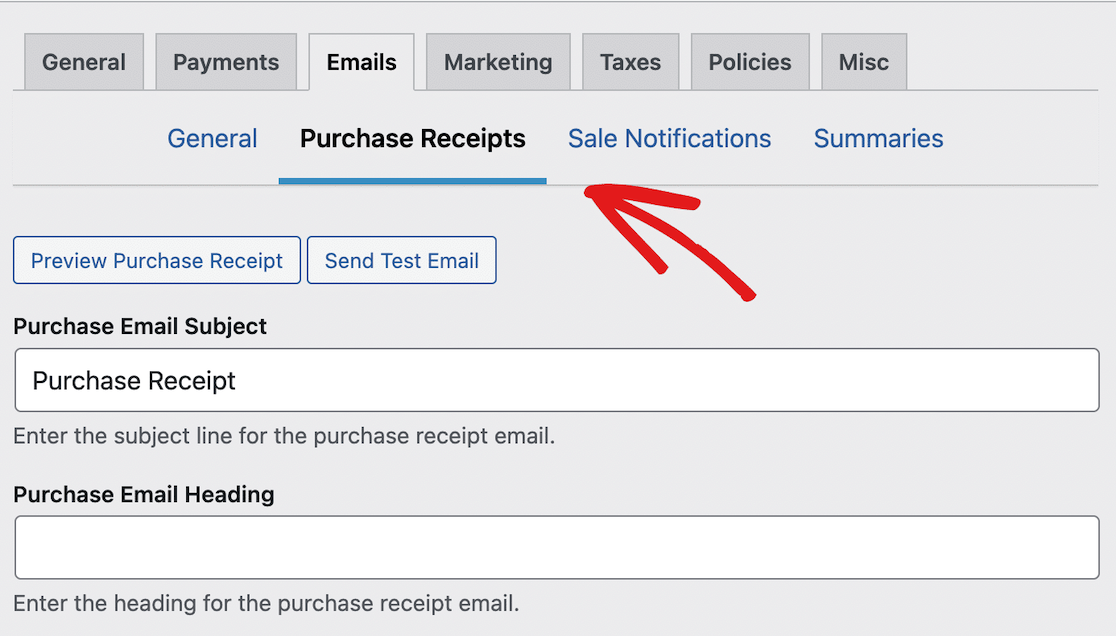
In diesem Einstellungsbereich kannst du die E-Mails bearbeiten, die an Kunden gesendet werden, wenn sie einen Kauf auf deiner WordPress-Seite tätigen.
Denke daran, dass bestimmte Wörter und Phrasen wie "kostenlos" oder "hier klicken" in der Betreffzeile einer E-Mail den Spam-Filter auf dem E-Mail-Server des Empfängers auslösen und ihn vom Empfang der E-Mail abhalten können.
Überprüfe den Betreff der Kauf-E-Mail, wenn du ihn geändert hast, um zu vermeiden, dass du Wörter einfügst, die von Spammern häufig verwendet werden.
Du kannst diesen Vorgang wiederholen, um die E-Mail-Vorlage auf der Seite Einstellungen für Verkaufsbenachrichtigungen zu bearbeiten. Verkaufsbenachrichtigungen werden an die Administrator-E-Mail gesendet, wenn ein EDD-Verkauf abgeschlossen ist.
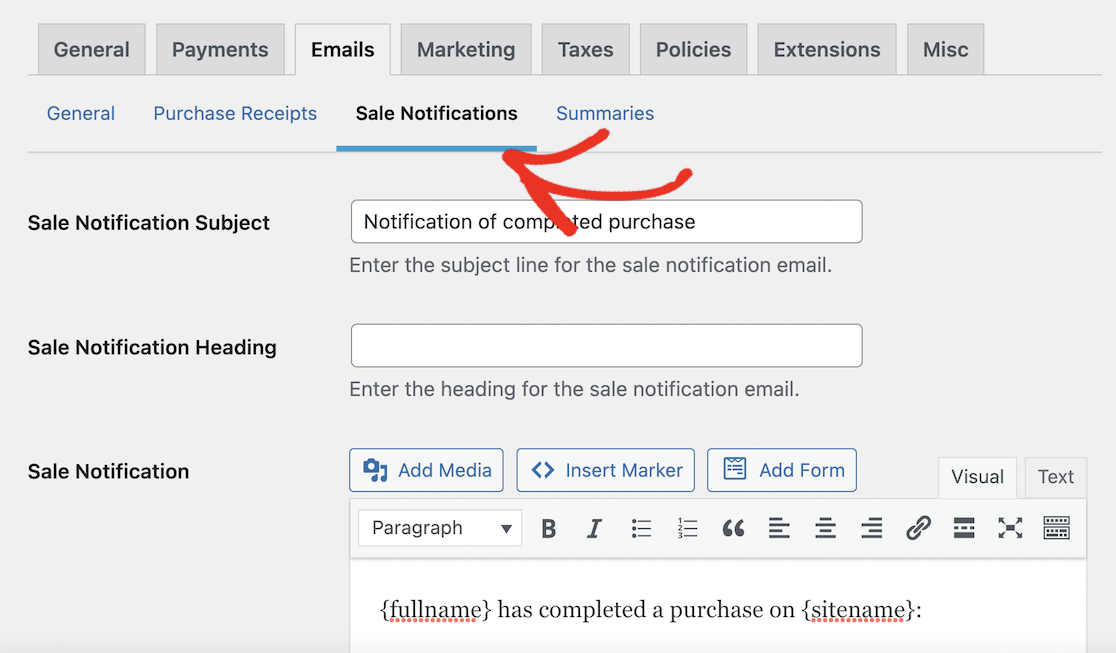
Wenn du diese E-Mails nicht erhältst, stelle sicher, dass du eine passende Betreffzeile und einen passenden E-Mail-Text eingegeben hast. Scrolle dann nach unten und überprüfe, ob die E-Mail-Adresse korrekt ist und ob du die Einstellung Admin-Benachrichtigungen deaktivieren nicht aktiviert hast.
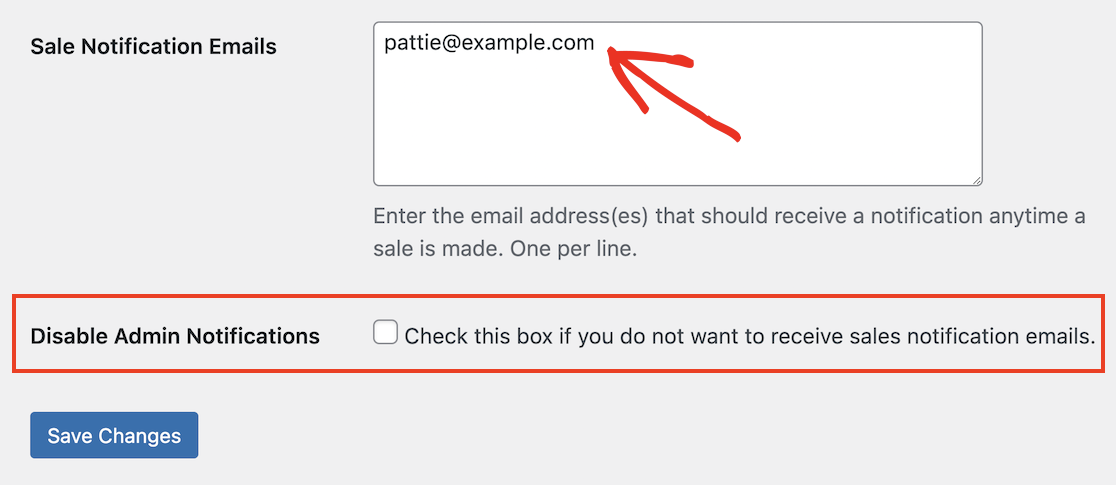
Vergiss nicht, unten auf der Seite auf die Schaltfläche Änderungen speichern zu klicken, wenn du eine der Einstellungen geändert hast.
Die Einstellungsseite für den Kaufbeleg enthält auch einige nützliche Schaltflächen, mit denen du eine Vorschau deines Kaufbelegs anzeigen und eine Test-E-Mail versenden kannst.
Klicke auf die Schaltfläche Test-E-Mail senden, um einen Beispiel-Kaufbeleg an deine WordPress-Admin-E-Mail-Adresse zu senden.
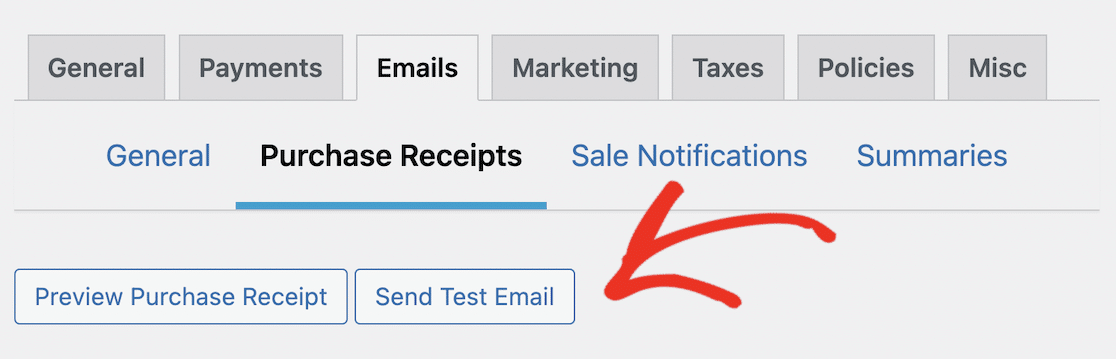
Wenn du die E-Mail erhältst, weißt du, dass Easy Digital Downloads erfolgreich E-Mails von deiner WordPress-Seite versendet. Das bedeutet aber nicht, dass deine Kunden die E-Mails zu 100 % erhalten.
Auch wenn deine Absender-E-Mail und andere E-Mail-Einstellungen in Easy Digital Downloads korrekt sind und deine Test-E-Mails gut ankommen, solltest du ein SMTP-Plugin installieren.
Ein SMTP-Plugin wie WP Mail SMTP verringert das Risiko, dass deine E-Mails als Spam markiert werden und behebt andere Probleme mit der Zustellbarkeit von WordPress-E-Mails.
Das funktioniert nicht nur für Easy Digital Downloads, sondern auch für alle E-Mails, die von anderen Plugins auf deiner WordPress-Seite verschickt werden. Installieren wir es also als Nächstes!
Schritt 2: WP Mail SMTP installieren
WP Mail SMTP wird standardmäßig vom Einrichtungsassistenten von Easy Digital Downloads installiert. Wenn du die Option "Zuverlässige E-Mail-Zustellung" aktiviert hast, sollte das Plugin für dich installiert worden sein.
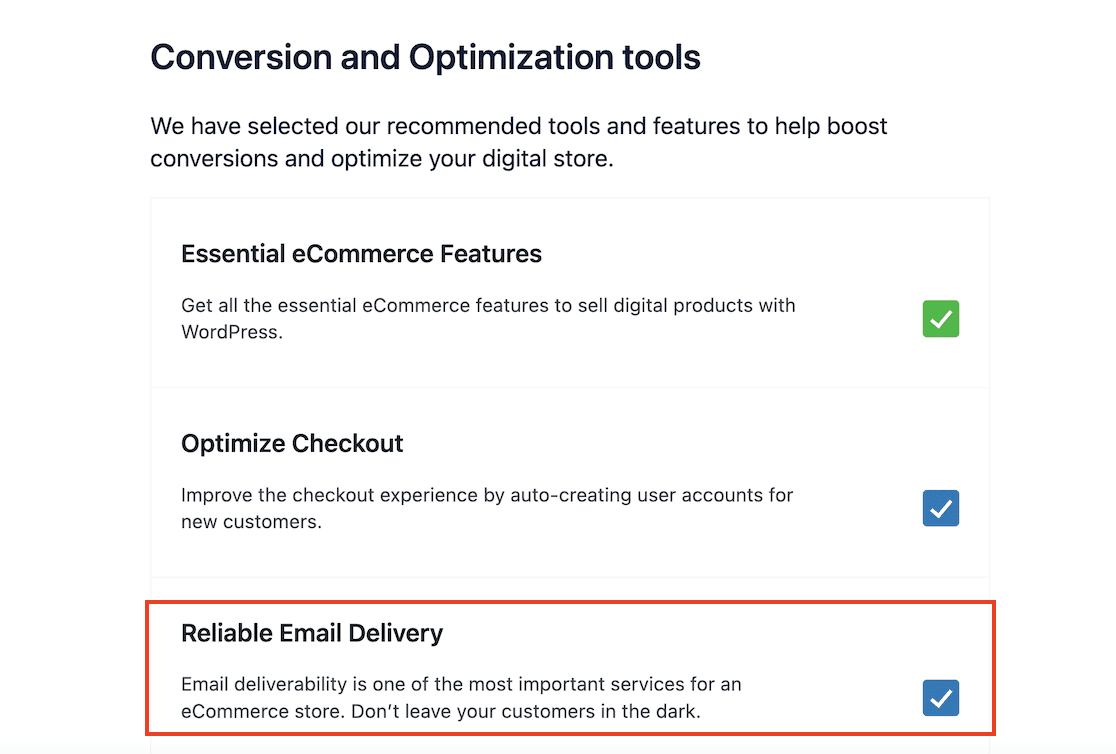
Wenn du die Option für eine zuverlässige E-Mail-Zustellung abgewählt oder diesen Schritt des Einrichtungsassistenten übersprungen hast, wird WP Mail SMTP möglicherweise nicht installiert.
Um das WP Mail SMTP Plugin von EDD zu installieren, kannst du den Einrichtungsassistenten erneut starten. Navigiere in deinem WordPress-Dashboard zu Downloads " Tools und klicke auf die Schaltfläche Neustart des Einrichtungsassistenten.
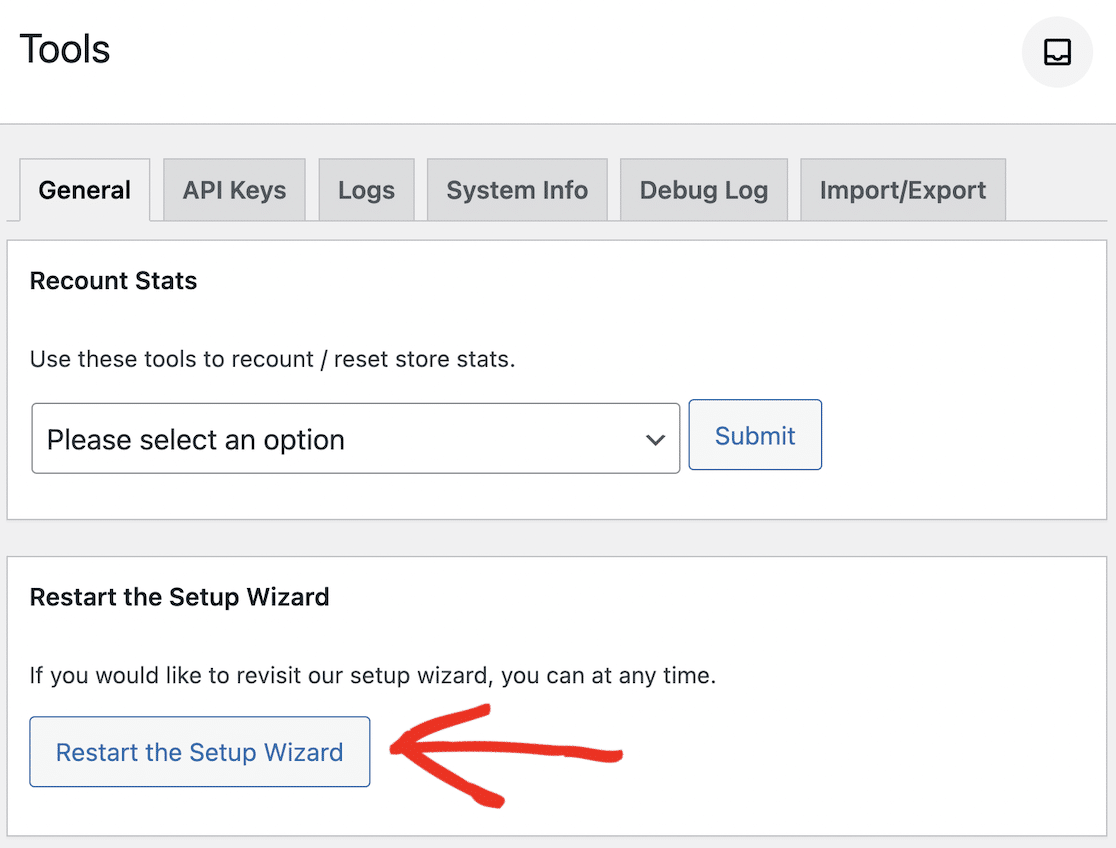
Du kannst dann den Einrichtungsassistenten erneut durchlaufen und sicherstellen, dass die Option "Zuverlässige E-Mail-Zustellung" aktiviert ist, wenn du zu Schritt 4 " Konvertierungs- und Optimierungstools" kommst.
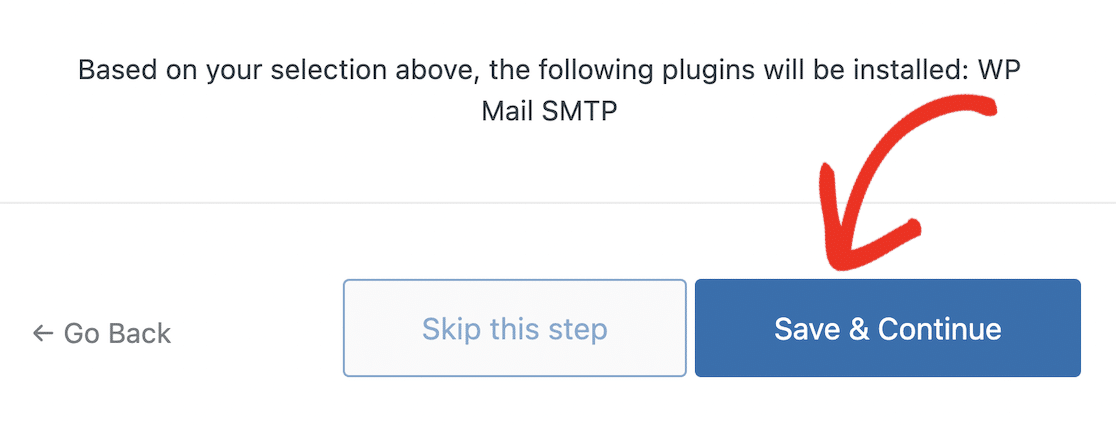
Klicke auf dieser Seite auf die Schaltfläche Speichern & Weiter und der Assistent wird WP Mail SMTP für dich installieren. Um WP Mail SMTP zu aktivieren, gehe zu Downloads " Einstellungen und klicke auf den Reiter E-Mails.
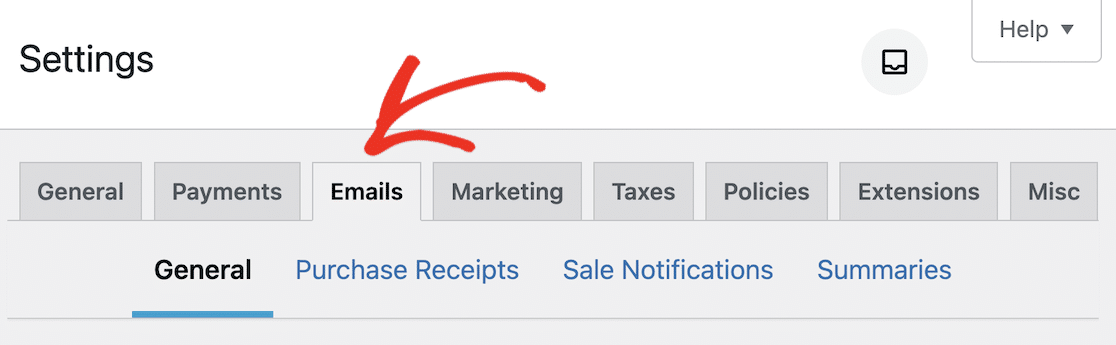
Scrolle zum unteren Ende der Seite und klicke auf die Schaltfläche WPMail SMTP aktivieren.
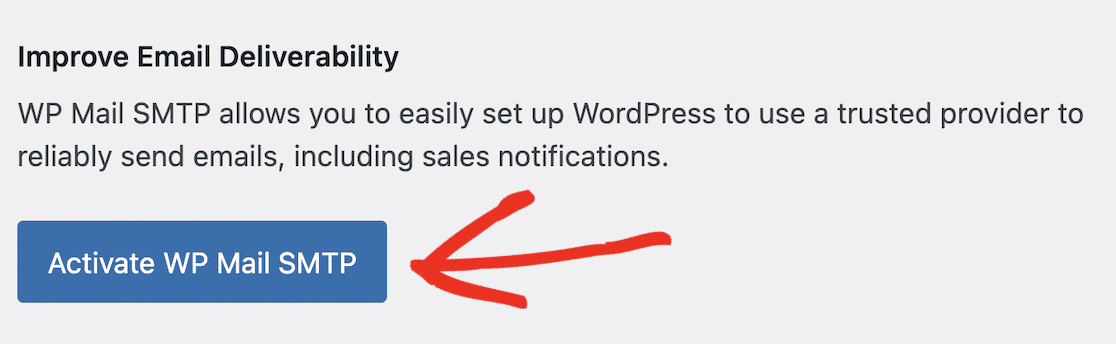
Du solltest eine Meldung sehen, dass das Plugin aktiviert wurde. Du kannst dann auf die Schaltfläche klicken, um den WP Mail SMTP Setup Wizard auszuführen.
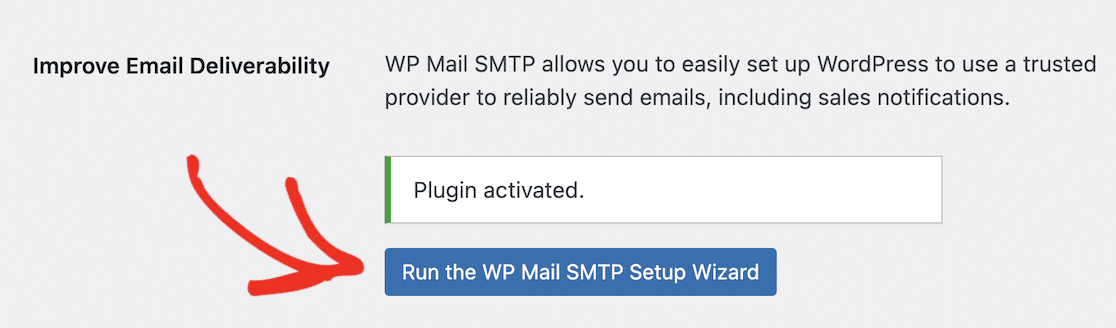
Du kannst WP Mail SMTP auch manuell über Plugins " Neu hinzufügen in deinem WordPress-Dashboard installieren und nach "WP Mail SMTP" suchen, wenn du Probleme hast, es von EDD aus zu aktivieren.
Wenn du WP Mail SMTP Pro gekauft hast, kannst du dieser detaillierten Schritt-für-Schritt-Anleitung folgen, wie du das WP Mail SMTP Plugin installierst.
Schritt 3: Wähle einen SMTP-Mailer
Der Einrichtungsassistent von WP Mail SMTP führt dich durch die Schritte zur Verbindung deiner WordPress-Website mit einem E-Mail-Anbieter. Um loszulegen, klicke auf dem Willkommensbildschirm auf die Schaltfläche Let's Get Started.

Im nächsten Schritt kannst du deinen SMTP-Mailer auswählen. Für Easy Digital Downloads brauchst du einen Dienst, der sich für Transaktionsmails eignet, also für Mails, die sofort und mit hoher Zuverlässigkeit zugestellt werden müssen.
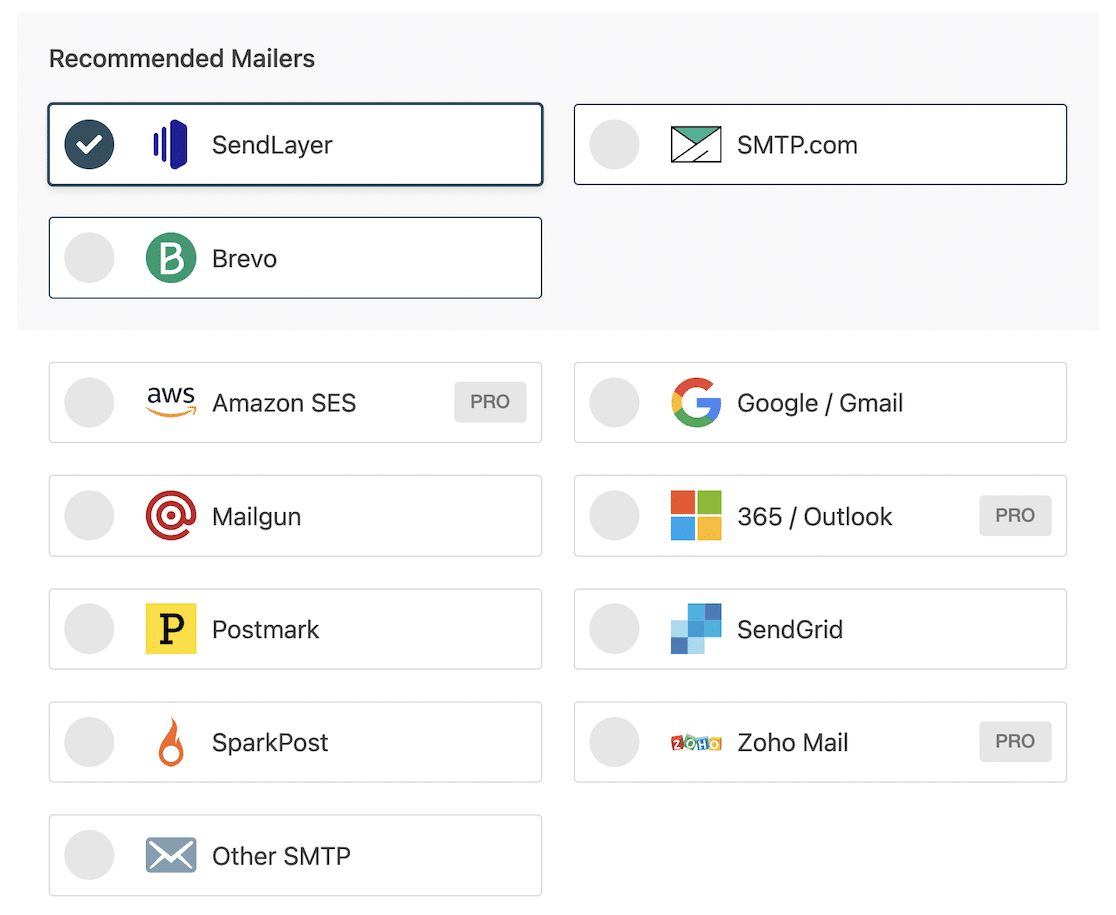
Du kannst jeden dieser Dienste für den Versand deiner E-Mails wählen (obwohl einige, wie Amazon SES und Zoho Mail, nur in den Pro-Tarifen verfügbar sind), aber wir empfehlen SendLayer, Brevo (ehemals Sendinblue) oder SMTP.com für die meisten Websites.
Wenn deine Website nicht viele E-Mails versendet und du einen kostenlosen SMTP-Dienst möchtest, kannst du Gmail verwenden. In unserem Leitfaden zu den besten E-Mail-Anbietern für Transaktionsmails findest du weitere Tipps zur Auswahl eines Mailers.
Scrolle nach unten und klicke auf die Schaltfläche Speichern & Weiter, sobald du deinen Mailer ausgewählt hast. Dies führt dich durch die Schritte zur Konfiguration des von dir gewählten SMTP-Dienstes.
Die Einrichtung der einzelnen Mailer unterscheidet sich leicht, je nachdem, welchen Dienst du nutzt. Du kannst die vollständige Anleitung für jeden Maildienst einsehen, indem du dem Link zu den Dokumenten in der Tabelle unten folgst.
| Mailer in allen Versionen verfügbar | Mailer in WP Mail SMTP Pro |
|---|---|
| SendLayer | Amazon SES |
| SMTP.de | Microsoft 365 / Outlook.com |
| Brevo | Zoho Mail |
| Google Workspace / Gmail | |
| Mailgun | |
| Poststempel | |
| SendGrid | |
| SparkPost | |
| Andere SMTP |
Schritt 4: Aktiviere die WP Mail SMTP-Funktionen
Nachdem du deinen SMTP-E-Mail-Dienst eingerichtet hast, wirst du vom Assistenten aufgefordert, weitere E-Mail-Funktionen zu aktivieren. Die ersten beiden Funktionen sind standardmäßig aktiviert und müssen aktiviert sein, damit das Plugin richtig funktioniert:
- Verbesserte E-Mail-Zustellbarkeit (stelle sicher, dass deine E-Mails erfolgreich und zuverlässig versendet werden).
- E-Mail-Fehlerverfolgung (Fehler, die zu Zustellungsproblemen führen, lassen sich leicht erkennen).
Zusätzlich zu diesen beiden Funktionen gibt es mehrere optionale Funktionen, je nachdem, ob du die kostenlose oder die Pro-Version von WP Mail SMTP installiert hast.
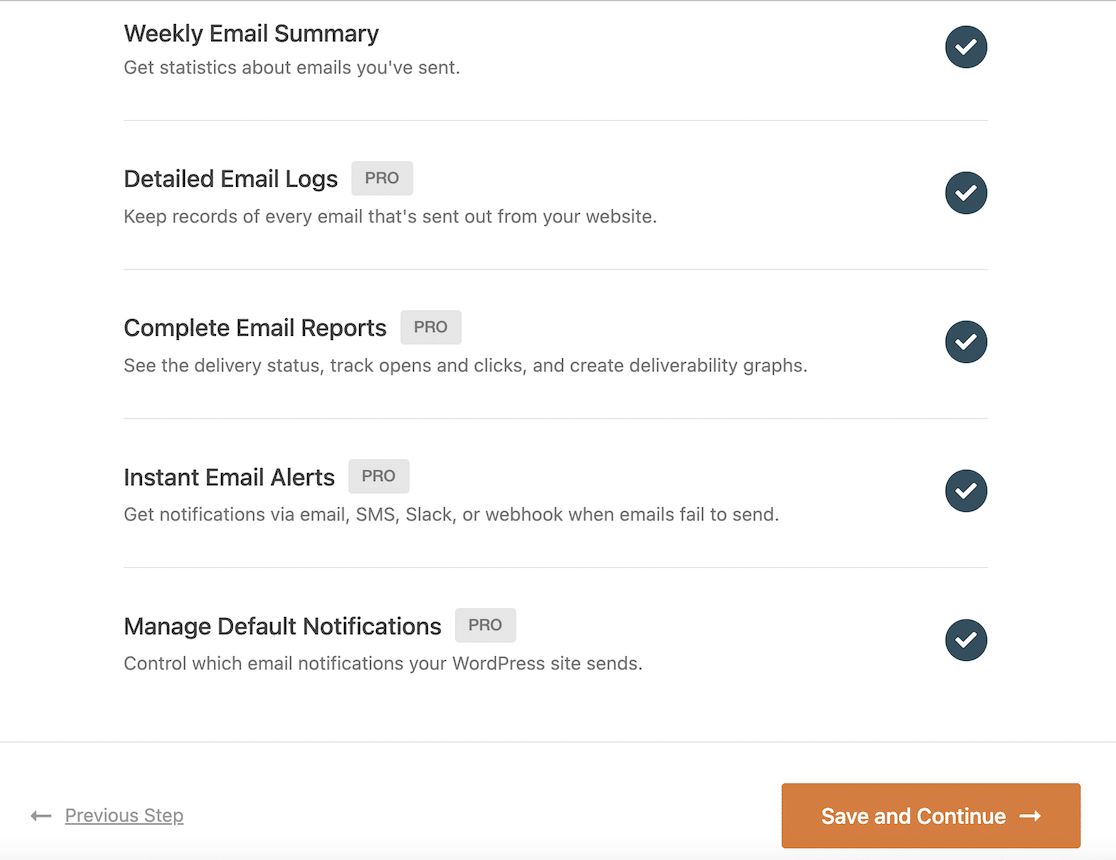
Alle Versionen des Plugins enthalten die wöchentliche E-Mail-Zusammenfassung, die dir jede Woche Statistiken über die von deiner Website versendeten E-Mails schickt.

Weitere E-Mail-Funktionen, die du in der Pro-Version des Plugins aktivieren kannst, sind:
- Detaillierte E-Mail-Protokolle: Zeichnet alle E-Mails auf, die von deiner WordPress-Website verschickt werden.
- Vollständige E-Mail-Berichte: Verfolge den Status jeder E-Mail, verfolge Öffnungen und Klicks und sieh dir Zustellbarkeitsberichte an.
- Sofortige E-Mail-Warnungen: Lass dich per E-Mail, SMS-Benachrichtigung, Slack oder einem anderen Dienst per Webhook benachrichtigen, wenn eine E-Mail nicht gesendet werden kann.
- Standard-Benachrichtigungen verwalten: Kontrolliere die E-Mail-Benachrichtigungen, die von deiner WordPress-Website gesendet werden.
Du kannst so viele dieser Funktionen aktivieren, wie du möchtest. Um WP Mail SMTP optimal nutzen zu können, empfehlen wir dir, alle Funktionen zu aktivieren.
Dies wird die Verwaltung deines digitalen Downloadshops und die Behebung von Problemen mit EDD-E-Mails erheblich verbessern.
Wenn du zum Beispiel detaillierte E-Mail-Protokolle und -Berichte aktiviert hast, kannst du dir ein Dashboard-Widget ansehen, das auf einen Blick zeigt, wie viele E-Mails pro Tag versendet wurden und wie viele fehlgeschlagen sind.
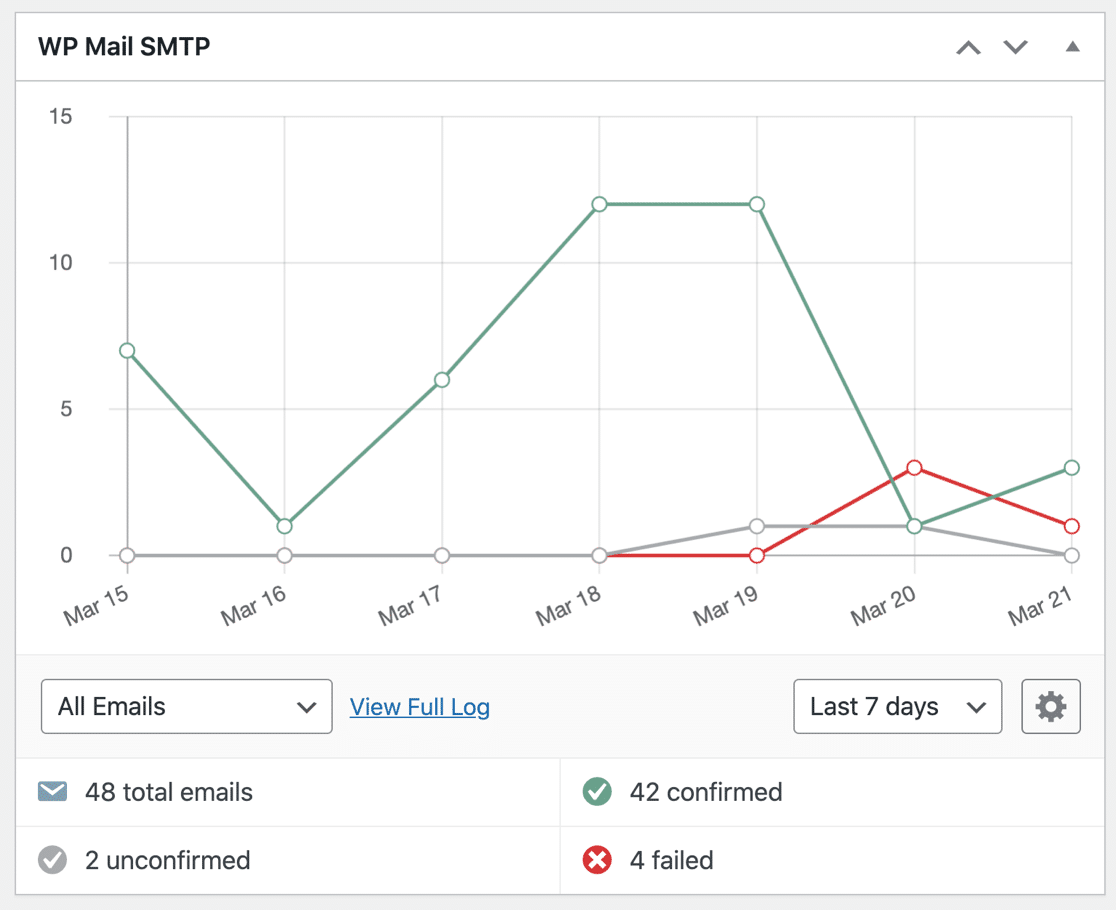
Wenn du die E-Mail-Protokollierung aktivierst, hast du außerdem Zugriff auf zusätzliche Funktionen wie z. B:
- Exportieren von Protokollen als CSV- oder Excel-Datei
- Fehlgeschlagene E-Mails erneut senden
- Speichern von E-Mail-Anhängen
- Und mehr
Wenn du die E-Mail-Funktionen ausgewählt hast, die du aktivieren möchtest, klicke auf die Schaltfläche Speichern und weiter, damit der Assistent mit der Einrichtung fortfahren kann.
Wenn du die kostenlose Version des Plugins verwendest und eine der Pro-Funktionen ausgewählt hast, wirst du zum Upgrade auf WP Mail SMTP Pro eingeladen.
Du kannst dann deinen Lizenzschlüssel eingeben und auf die Schaltfläche Verbinden klicken, um das Plugin mit deinem Konto zu verknüpfen und auf die Pro-Funktionen zuzugreifen.
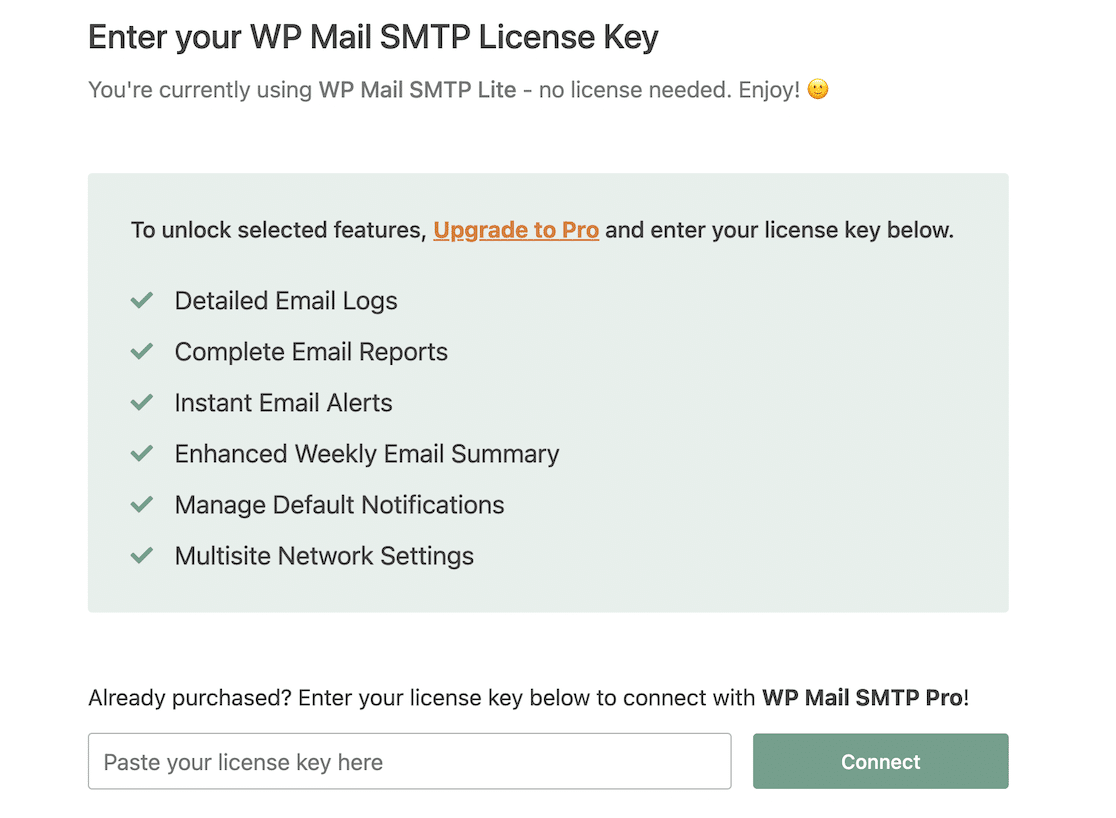
Nachdem du den Einrichtungsassistenten abgeschlossen hast, kannst du loslegen! Alle Probleme, die du damit hattest, dass Easy Digital Downloads keine E-Mails verschickt hat, sollten nun behoben sein.
FAQs über E-Mail-Probleme bei Easy Digital Downloads
Hier findest du Antworten auf die häufigsten Fragen zur Behebung von Problemen bei der E-Mail-Zustellung von Easy Digital Downloads.
Warum sendet Easy Digital Downloads keine E-Mails?
Die E-Mails von Easy Digital Downloads schlagen fehl, weil WordPress ein unzuverlässiges Standard-E-Mail-System ohne richtige Authentifizierung verwendet.
E-Mail-Anbieter wie Gmail und Outlook können diese E-Mails nicht auf ihre Rechtmäßigkeit hin überprüfen und blockieren sie daher oder senden sie an Spam.
Die Lösung besteht darin, WP Mail SMTP zu installieren und es mit einem professionellen E-Mail-Dienst zu verbinden, der eine ordnungsgemäße Authentifizierung beinhaltet.
Wie kann ich den Spamschutz von Easy Digital Downloads reparieren?
Easy Digital Downloads hat keinen eingebauten Spamschutz für den Shop selbst, aber deine Kaufbeleg-E-Mails können von den E-Mail-Anbietern der Empfänger als Spam markiert werden.
Um dies zu verhindern, verwende WP Mail SMTP mit einem authentifizierten E-Mail-Dienst, stelle deine Absender-E-Mail auf deine Domäne ein (nicht auf Gmail) und vermeide Spam-auslösende Wörter wie "kostenlos" oder "hier klicken" in den Betreffzeilen deiner E-Mails.
Woher weiß ich, ob meine EDD-Kaufbelege zugestellt werden?
Nachdem du WP Mail SMTP installiert und die E-Mail-Protokollierung aktiviert hast, gehst du zu WP Mail SMTP " E-Mail-Protokoll, um eine vollständige Aufzeichnung aller E-Mails zu sehen, die dein Geschäft versendet.
Jeder Eintrag zeigt einen eindeutigen Status " Gesendet" oder "Gescheitert" an. Du kannst nach bestimmten Kunden-E-Mails suchen, um zu überprüfen, ob ihr Kaufbeleg erfolgreich zugestellt wurde.
Kann ich Download-Links erneut senden, wenn ein Kunde seine E-Mail nicht erhalten hat?
Ja, wenn WP Mail SMTP Pro aktiviert ist, kannst du im E-Mail-Protokoll nach dem ursprünglichen Kaufbeleg suchen und auf die Schaltfläche Erneut senden klicken, um die gleiche E-Mail mit den Download-Links erneut zu versenden.
Das ist viel schneller als das manuelle Nachschlagen der Bestellung und Kopieren der Download-URLs.
Was ist der beste E-Mail-Dienst für Easy Digital Downloads Shops?
Für Geschäfte mit digitalen Downloads empfehle ich SendLayer, SMTP.com oder Brevo. Diese Dienste sind für Transaktions-E-Mails (wie Kaufquittungen) optimiert, die sofort zugestellt werden müssen. Sie bieten eine ordnungsgemäße Authentifizierung und haben sich als zuverlässig für eCommerce-E-Mails erwiesen.
Warum landen meine EDD-E-Mails im Spam?
EDD-Kaufbelege lösen oft Spam-Filter aus, weil sie Download-Links und automatisierte Inhalte enthalten.
Es gibt zwei Möglichkeiten: Verwende WP Mail SMTP mit einem authentifizierten Mailer und stelle sicher, dass deine Absender-E-Mail deine Domain verwendet (und nicht einen kostenlosen E-Mail-Dienst).
Installiert Easy Digital Downloads automatisch WP Mail SMTP?
Easy Digital Downloads kann WP Mail SMTP während seines Einrichtungsassistenten installieren, wenn du die Option "Zuverlässige E-Mail-Zustellung" auswählst.
Es wird jedoch die kostenlose Version installiert. Du musst WP Mail SMTP immer noch über die EDD-Einstellungen aktivieren und konfigurieren oder den WP Mail SMTP Setup Wizard ausführen.
Als nächstes solltest du dir diese Affiliate Plugins ansehen
Wenn du digitale Produkte online verkaufst, ist ein Partnerprogramm eine gute Möglichkeit, deinen Umsatz zu steigern. Wir haben einige der besten Affiliate-Plugins für WordPress getestet, mit denen du das Anwerben von Partnern und die Verwaltung von Provisionszahlungen automatisieren kannst.
Wenn du in deinem eCommerce-Shop nicht nur digitale, sondern auch physische Produkte verkaufen willst, erfährst du hier mehr über die Verwendung von WP Mail SMTP zur Protokollierung und Verfolgung von WooCommerce-E-Mails. Und wenn du SMTP-Host-Fehler in WP Mail SMTP siehst, findest du Hilfe in unserer speziellen Anleitung zur Fehlerbehebung.
Repariere deine Easy Digital Downloads Emails jetzt 🙂 .
Bist du bereit, deine E-Mails zu verbessern? Starten Sie noch heute mit dem besten WordPress SMTP-Plugin. Wenn du keine Zeit hast, deine E-Mails zu reparieren, kannst du gegen Aufpreis eine umfassende White Glove Setup-Unterstützung erhalten und es gibt eine 14-tägige Geld-zurück-Garantie für alle kostenpflichtigen Angebote.
Wenn dir dieser Artikel geholfen hat, dann folge uns bitte auf Facebook und Twitter für weitere WordPress-Tipps und -Anleitungen.